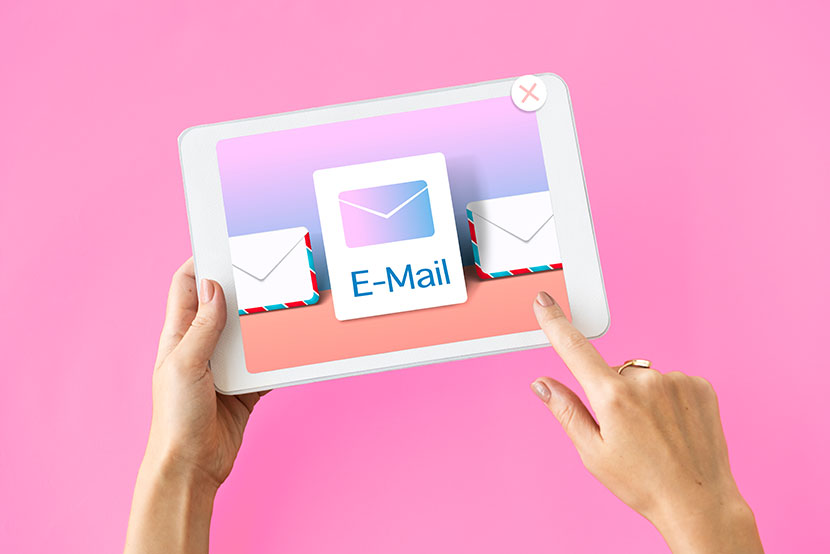LG veya Android telefonlarda şirketinize ait kurumsal eposta adresinizin kurulum çok kolaydır.
Mail kurulumuna başlamadan önce e-posta adresinizin ve şifrenizin doğru olduğuna emin olunuz.
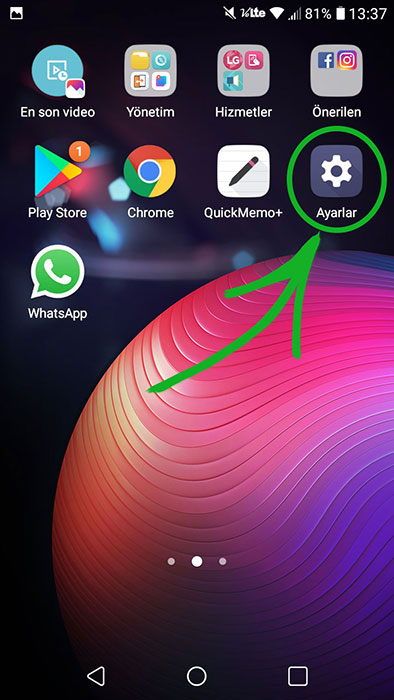
Ana ekranınızda bulunan Ayarlar butonuna basınız.
NOT: Ayarlar bölünüz, ilk sayfanızda olmayabilir. Ana ekranınızdaki diğer sayfalarınızda kontrol ediniz veya sürükle bırak yöntemi ile başka alana taşıdıysanız o bölümden bulup, tıklayınız.

Ayarlar bölümüne girdiğinizde üst tab alanlarından Genel butonuna basınız.
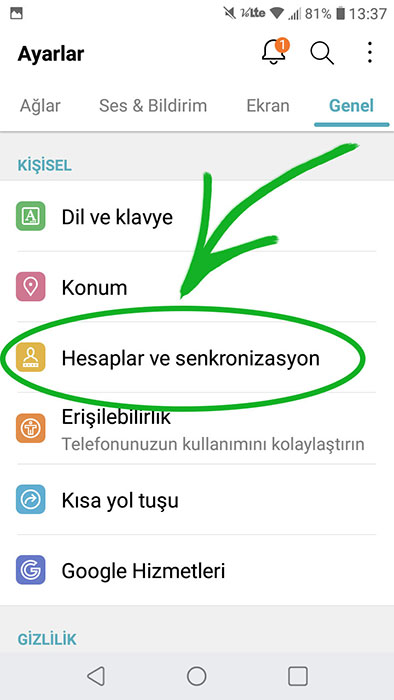
Genel Ayarlar bölümünden Hesaplar ve sekronizasyon butonuna basıyoruz.
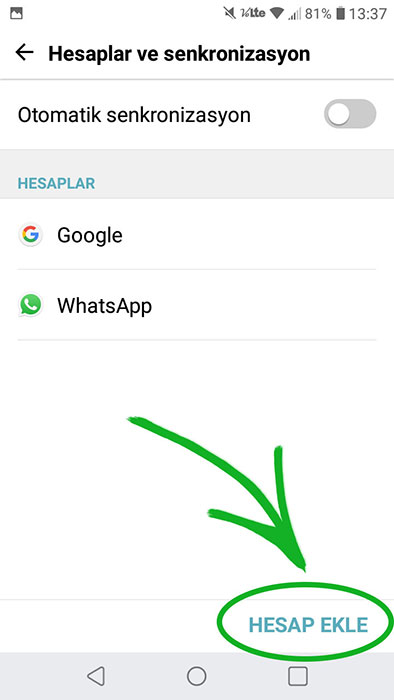
Hesaplar ve senkronizasyon bölümünde alt altta bulunan HESAP EKLE butonuna basıyoruz.
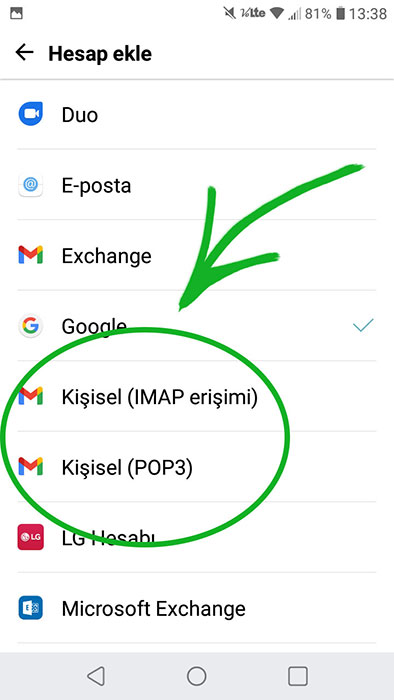
Hesap ekle alanından bizim için en uygun olan Kişisel (IMAP erişimi) veya Kişisel (POP3) seçeneklerinden birini seçiyoruz.
Biz Kişisel (IMAP) seçeneği ile kurulum yapacağız.
POP3 ve IMAP ayrımını bilmiyorsanız bilgi almak için tıklayınız >>>
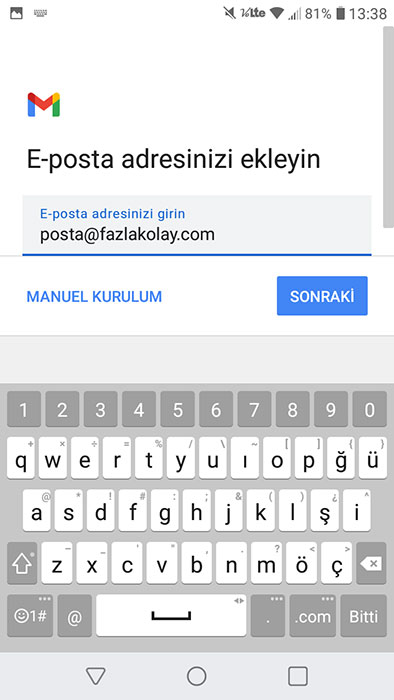
Bu alana E-Posta Adresinizi Giriniz.
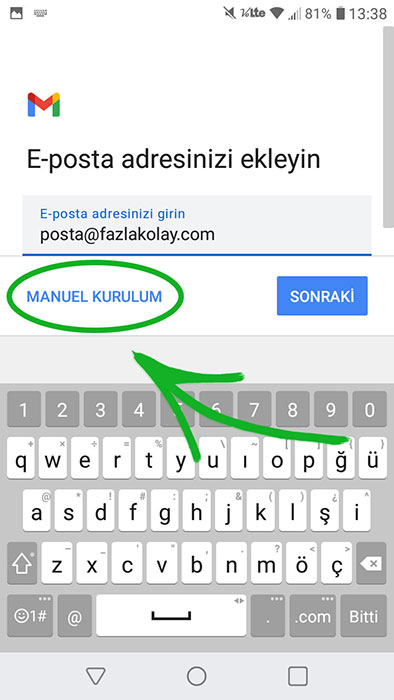
MANUEL KURULUM butonuna basıyoruz.
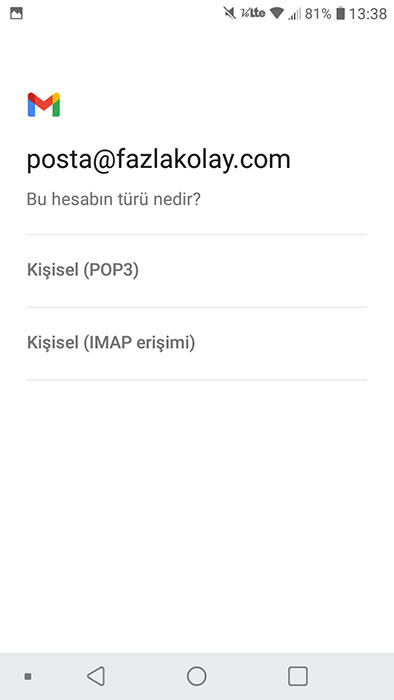
Bu ekranın en üstünde kurmak istediğiniz E-Posta hesabı yazacaktır ve size tekrar Kişisel(POP3) mü Kişisel (IMAP Erişim) mi kuracağınızı sorulacaktır. İstediğiniz seçeneği seçiniz.
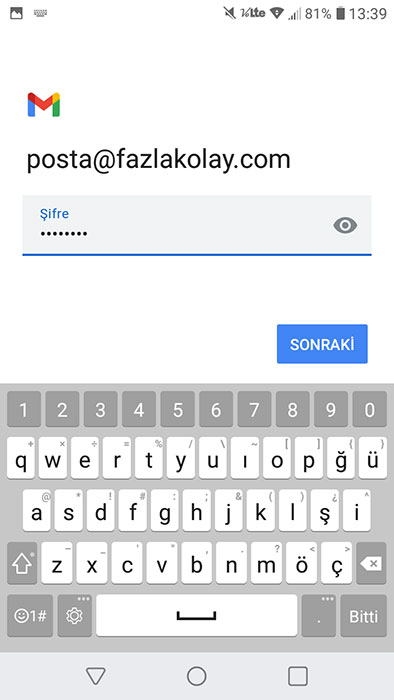
Bu alandan kurulum yapmak istediğimiz e-posta adresinin şifresini sormaktadır. Şifrenizi giriniz ve Sonraki butonuna basınız.
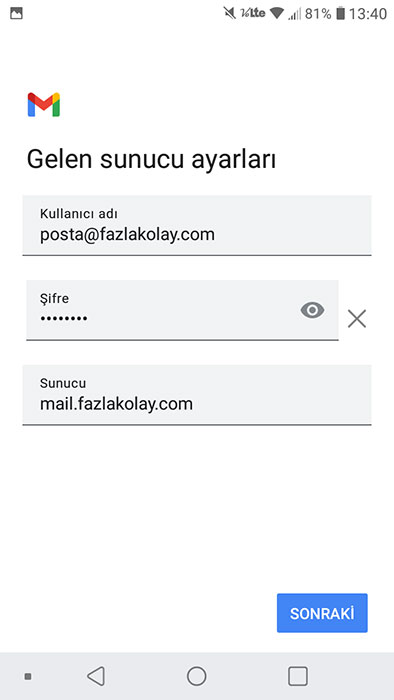
En dikkat edilmesi gereken bölüme geldik. Gelen Sunucu Ayarları bölümünde Kullanıcı Adı yazan alanda mutlaka kurmak istediğiniz E-posta Adresiniz yazmalıdır. Şifre alanınız dolu olmalı, normal şartlarda Kullanıcı Adı ve Şifre alanınız ilk başta doldurduğunuz için otomatik dolu olarak gelecektir ama sorun olmaması için tekrar kontrol edebilirsiniz. Sunucu yazan bölüm önemlidir.Sunucu alanı mail.domainadiniz olmalıdır. Biz [email protected] adresinin kurulumu yaptık, bu nedenle sunucu adı mail.fazlakolay.com oldu domain adımız www.deneme.com.tr olsa idi sunucu adımız mail.deneme.com.tr olacaktı. Tam sunucu adınızdan emin değilseniz mutlaka Hosting Hizmeti aldığınız firmadan bu bilgileri edininiz.
Tüm alanları doldurduktan sonra Sonraki butonuna basınız.
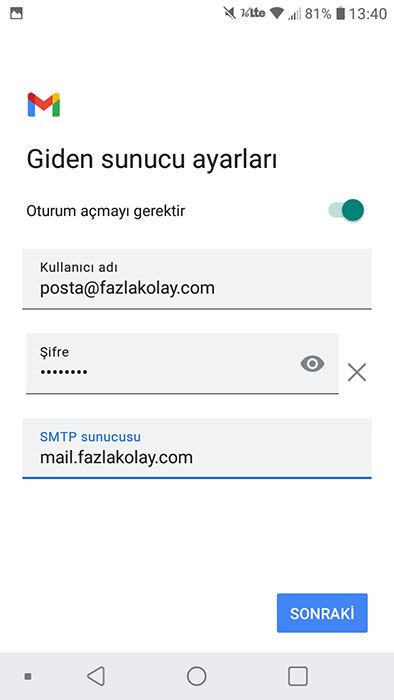
Gelen sunucu kadar SMTP Sunucu Ayarlarıda çok önemlidir. Gelen posta sunucusu maillerinizin posta kutunuza gelmesini, SMTP posta sunucusu da e-posta adresinizden mail gönderebilmenizi sağlamaktadır.
Bu alandan Gelen Sunucu Ayarları ile aynıdır. Kullanıcı Adı, Şifre ve SMTP Sunucu adınızı giriniz.
Gelen Sunucu Adınız gibi SMTP Sunucu adınızda mail.domainadiniz olmalıdır.
Örneğin; www.test.org.tr SMTP posta sunucu adı: mail.test.org.tr
Biz [email protected] adresinin kurulumunu yaptığımız için SMTP sunucu alanına mail.fazlakolay.com sunucu adınızı yazıyoruz.
Gelen Sunucu ayarlarıdan SMTP Sunucu ayarlarında tek fark vardır “Oturum açmak gerekir” bölümü aktif olmalıdır, kesinlikle pasif yapmayınız. Zaten otomatik olarak da aktif gelmektedir.
Tüm alanları doldurduktan sonra Sonraki butonuna basınız.
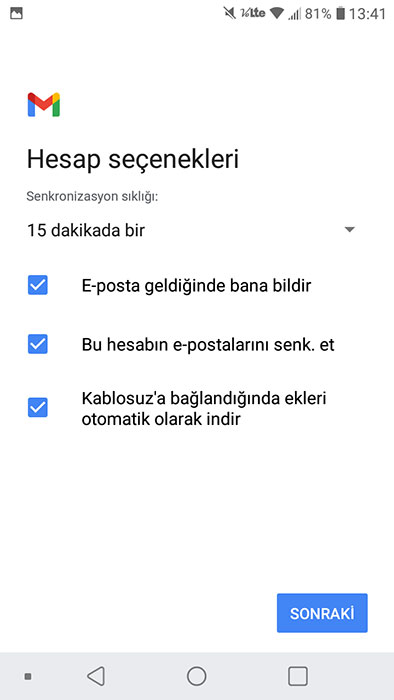
Hesap Seçenekleri alanındaki ayarları kendinize göre düzenleyebilirsiniz yada varsayılan ayarlarda bırakabilirsiniz. Bu bölümdeki ayarlar sizin için tamamsa SONRAKİ butonuna basabilirsiniz.
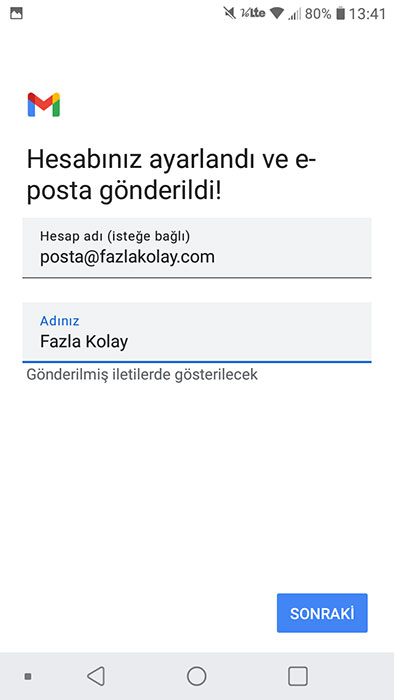
Hesabınızın kurulum başarıyla gerçekleşti. Son olarak Adınız alanına E-Posta Hesabınızda mail gönderirken kullanmak istediğiniz adı girmelisiniz. Bu alanı istediğiniz gibi doldurabilirsiniz. İster kendi adınızı ister firma adınızı isterse şirkette bulduğunuz pozisyon adınızı yazabilirsiniz.
Örneğin; Fazla Kolay Destek Ekibi veya Destek Ekibi // Fazla Kolay
SONRAKİ butonuna basıp mail kurulumunuzu tamamlayabilirsiniz.
Yukarıdaki aşamaları doğru sıralama ve doğru bilgi ile yaparsanız hiçbir sorun yaşamayacaksınız lakin herhangi bir sorun ile karşılaşırsanız yazımıza yorum yapabilir veya bizimle iletişime geçiniz.